[ad_1]
Trong bài viết này, Blogtienao sẽ thông tin đến bạn cách cài đặt và sử dụng Google Authenticator trên mọi thiết bị cùng cách khôi phục mã.

Google Authenticator (GA) là gì?
- Một ứng dụng bảo mật nổi tiếng nhất đến từ gã khổng lồ Google.
- Tạo mã ngẫu nhiên để xác minh danh tính người dùng mỗi khi họ đăng nhập vào các dịch vụ khác nhau (tài khoản mạng xã hội, sàn giao dịch, iCloud,…)
- Mã gồm 6 chữ số với thời gian sử dụng là 30 giây. Cứ sau mỗi 30 giây, mã sẽ được làm mới. Chính tính năng này giúp các tài khoản được bảo mật với level cao nhất.
Vì sao cần sử dụng Google Authenticator?
Với tốc độ phát triển hiện nay của KH-KT, việc tấn công, đánh cắp một tài khoản nào đó là việc cực kỳ dễ dàng nếu tài khoản đó chỉ được bảo mật ở những cấp độ thông thường, kể cả việc tài khoản của bạn được bảo vệ bằng xác thực hai lớp qua SMS.
Chính vì thế nên vào năm 2010, Google đã cho ra mắt ứng dụng Google Authenticator để nâng tầm bảo mật lên một cấp cao hơn. Kể từ đó, ứng dụng này đã được sử dụng rộng rãi trong mọi giới.
Và nếu bạn là một trader hoặc holder, chắc hẳn bạn sẽ không muốn một ngày đẹp trời nào đó, bạn đăng nhập vào tài khoản và phát hiện số dư đã trở về 0 đúng chứ? Và việc cài đặt Google Authenticator cho tài khoản sàn giao dịch là bước bảo mật đầu tiên, cơ bản nhất và cực kỳ quan trọng dành cho bạn.
Bên cạnh ứng dụng bảo mật đến từ nhà Google thì có một số phần mềm xác thực hai lớp khác như: Lastpass Authenticator, Microsoft Authenticator, Authy, Yubico Authenticator,… nhưng trong bài viết này, Blogtienao chỉ đề cập đến Google Authenticator vì đây là ứng dụng phổ biến nhất và dễ sử dụng nhất, việc cài đăt cũng cực kỳ nhanh chóng và thuận tiện.
Có thể bạn quan tâm: Bài 9: Mô hình nến Nhật là gì? Cách dự đoán xu hướng giá với nến
Hướng dẫn cài đặt Google Authenticator
Tùy thuộc vào loại điện thoại bạn đang sử dụng để chọn cách thức tải ứng dụng Google Authenticator trên Apple App Store hoặc Google Play Store (hoàn toàn miễn phí).
- Link tải Google Authenticator cho điện thoại Android
- Link tải Google Authenticator cho iPhone
Sau khi tải về và đọc xong những hướng dẫn cơ bản ban đầu trong ứng dụng, bạn sẽ bắt đầu thêm tài khoản đầu tiên.
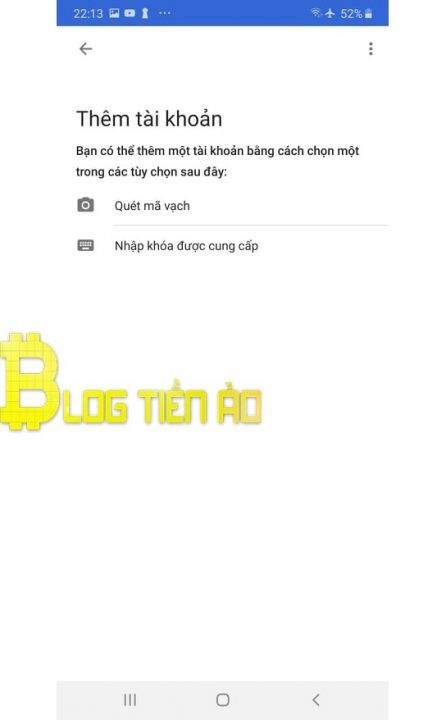
Hướng dẫn sử dụng Google Authenticator
Kích hoạt GA cho tài khoản gmail
Bước 1: Truy cập vào tài khoản gmail của bạn.
Bước 2: Chọn biểu tượng trình đơn ![]() ở góc trái ô tìm kiếm > Chọn “cài đặt” > Chọn đúng tài khoản mà bạn đang đăng nhập > Chọn “quản ý tài khoản google của bạn”
ở góc trái ô tìm kiếm > Chọn “cài đặt” > Chọn đúng tài khoản mà bạn đang đăng nhập > Chọn “quản ý tài khoản google của bạn”
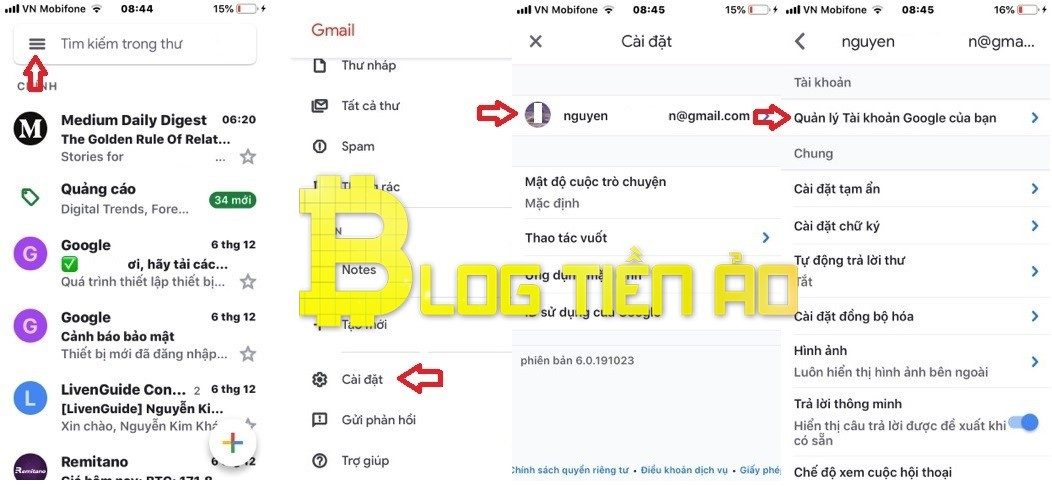
Bước 3: Ngay dưới địa chỉ gmail của bạn sẽ có một thanh kéo, kéo ngang qua và chọn “bảo mật” > Trong mục “đăng nhập vào Google” chọn “xác minh hai bước” > nhập mật khẩu tài khoản
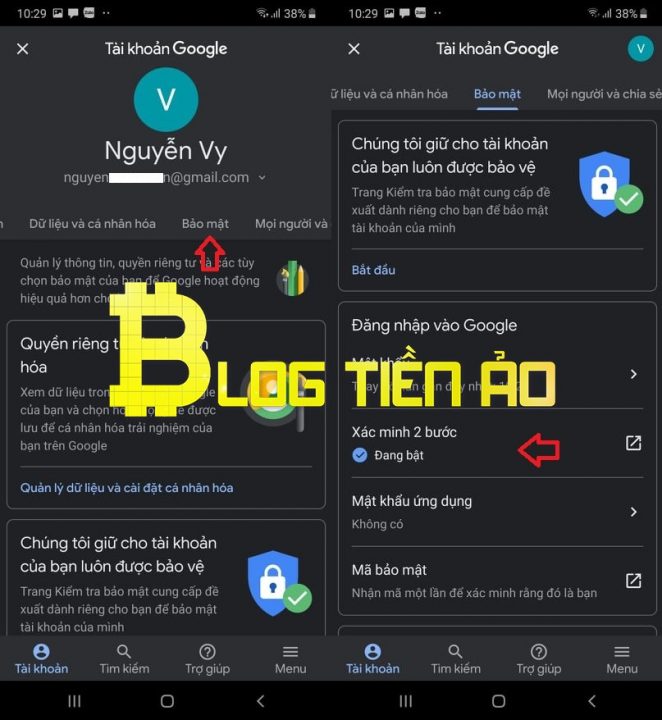
Bước 4: Sau đó bạn cuộn xuống mục “thiết lập bước thứ hai thay thế” và chọn “ứng dụng Authenticator” > Chọn loại điện thoại nhận mã và quét.
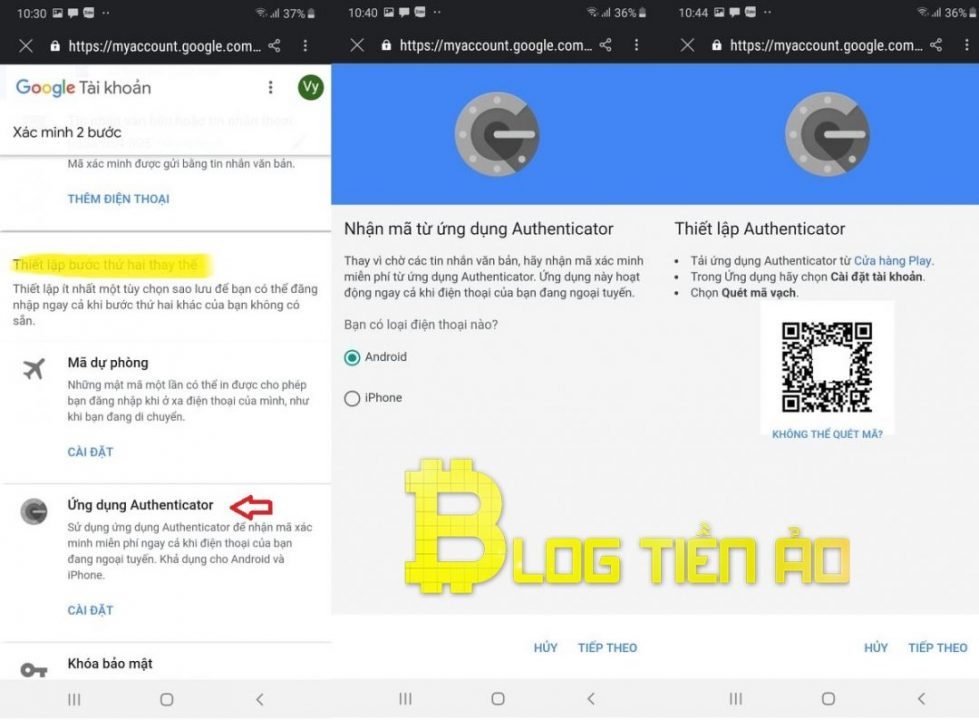
***Lưu ý: Có hai trường hợp xảy ra ở đây:
- Nếu bạn thiết lập xác thực hai lớp cho gmail của mình trên điện thoại không chứa ứng dụng GA, bạn có thể quét mã ngay tại bước này bằng chính điện thoại có tải ứng dụng bằng cách chọn mục “quét mã vạch” trong ứng dụng
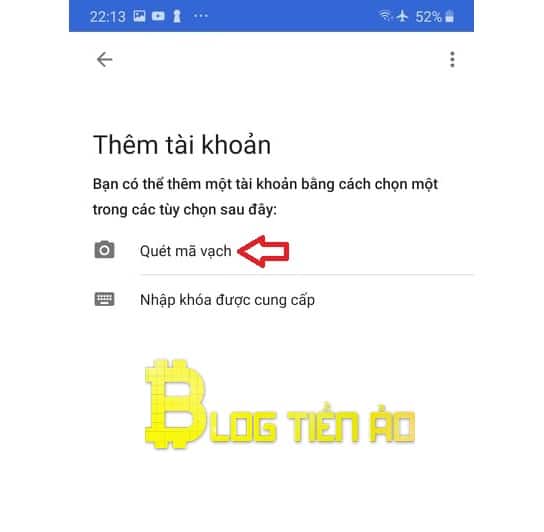
- Nhưng nếu bạn thiết lập trên chính chiếc điện thoại có chứa ứng dụng GA, bạn phải nhập thủ công theo bước sau: chọn “không thể quét mã” > ghi lại đoạn mã được cung cấp > chọn “nhập khóa được cung cấp” trong ứng dụng > Nhập “tên tài khoản” và “khóa của bạn” sau đó chọn “thêm”
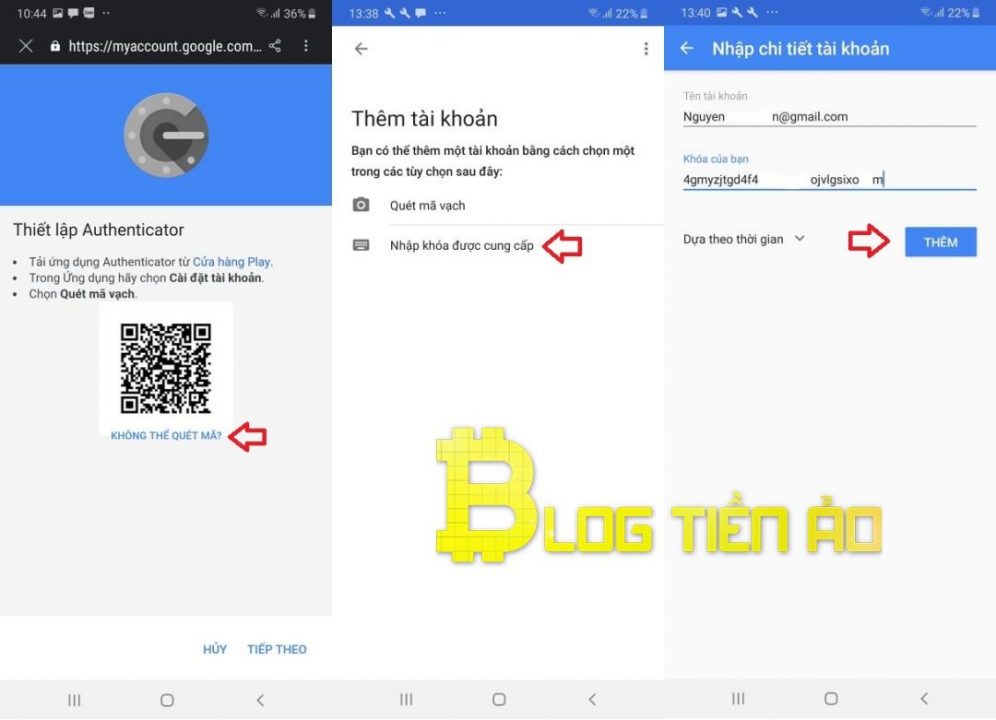
Bước 5: Sau khi chọn “thêm”, bạn sẽ được đưa trở về màn hình chính của ứng dụng và nhận được mã 6 số cho gmail của mình, bạn nhập mã đó vào phần yêu cầu trên gmail để hoàn tất việc cài đặt.
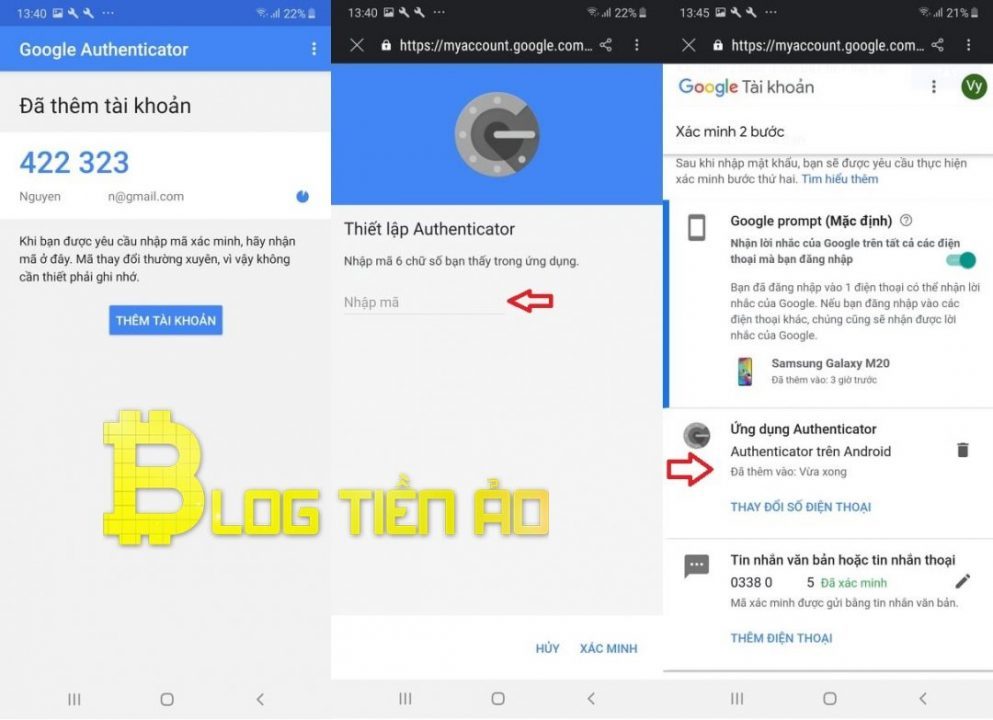
Ngoài ra, nếu bạn muốn thêm mã GA cho các tài khoản khác, bạn chỉ cần chọn dấu “+” trên màn hình chính của ứng dụng
Kích hoạt GA cho tài khoản sàn giao dịch
Bên cạnh gmail thì việc kích hoạt GA cho tài khoản sàn giao dịch dường như luôn là bước cực kỳ quan trọng. Blogtienao sẽ làm một ví dụ với tài khoản Binance
Bước 1: Nhấp vào mục “bảo mật” trong phần tài khoản > Chọn “xác thực bằng Google” > Binance sẽ yêu cầu bạn tải ứng dụng Google Authenticator, hãy chọn “tiếp theo”
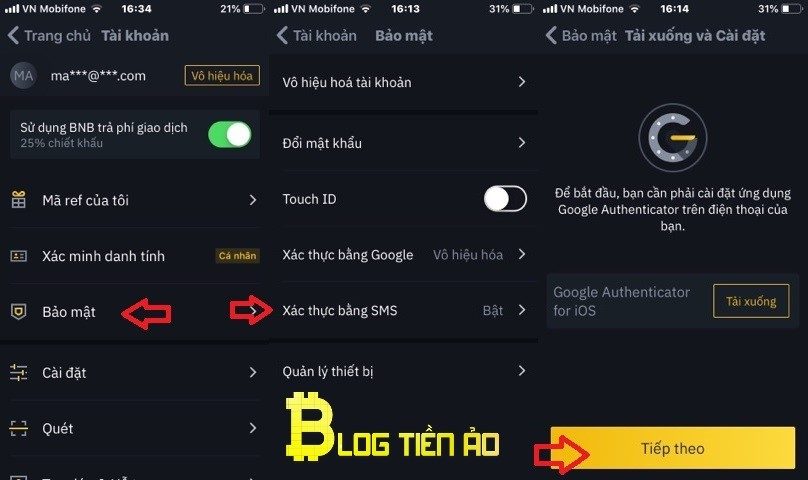
Bước 2: Khi này bạn sẽ nhận được “key dự phòng”. LƯU Ý, HÃY VIẾT LẠI KEY NÀY VÌ CHÚNG SẼ GIÚP BẠN KHÔI PHỤC GOOGLE AUTHENTICATOR TRONG TRƯỜNG HỢP BẠN BỊ MẤT ĐIỆN THOẠI. Bất cứ sàn nào cũng đều cung cấp cho bạn một “key dự phòng”.

Bước 3: Sau khi nhập lại key vừa được cung cấp, bạn chỉ cần hoàn thành bước nhập mật khẩu và hai mã xác thực thì việc kích hoạt hoàn tất.
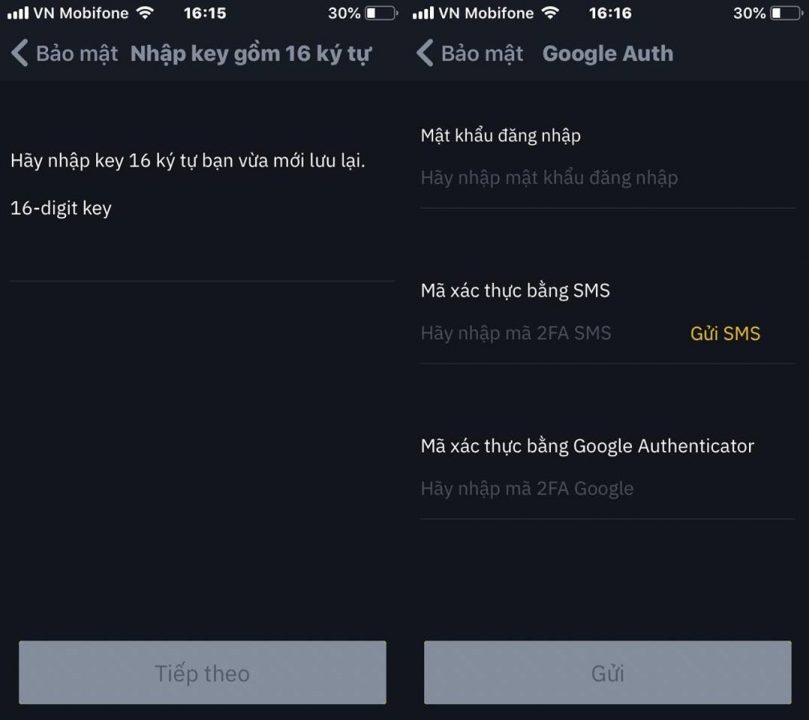
Mã dự phòng: Chi tiết không thể bỏ quên
Khi sử dụng GA, bạn không thể không biết đến mã dự phòng, vì đây sẽ là cách dễ dàng nhất giúp bạn khôi phục lại ứng dụng nếu có sự cố xảy ra.
Để nhận mã dự phòng, bạn cần làm theo những bước sau:
Bước 1: Làm theo bước 1, 2 và 3 ở mục 4.1
Bước 2: Chọn “Mã dự phòng” trong mục “thiết lập bước thứ hai thay thế” > Bạn sẽ nhận được mã dự phòng. Hãy viết ra và lưu chúng ở một nơi nào đó.
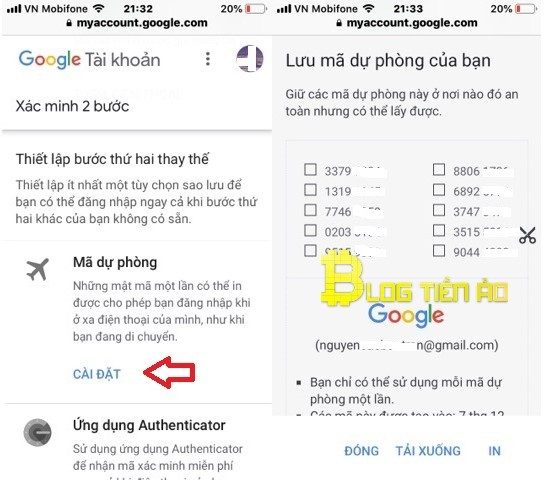
Cách khôi phục khi mất điện thoại
Cách khôi phục gmail
Hãy sử dụng 1 trong 10 mã dự phòng mà Google đã cung cấp để khôi phục (xem lại phần mã dự phòng).
Cách khôi phục mã GA trong tài khoản sàn giao dịch
Trong trường hợp này, “key dự phòng” mà sàn cung cấp là cách nhanh nhất để bạn khôi phục. Nếu không, bạn cần phải liên hệ trực tiếp với đội hỗ trợ của sàn để mở lại tài khoản.
Sau đây là cách khôi phục GA bằng key:
Bước 1: Tải lại ứng dụng Google Authenticator
Bước 2: Chọn “nhập khóa được cung cấp” > Nhập “key dự phòng” vào “khóa của bạn” + tên tài khoản trên sàn giao dịch bạn muốn khôi phục > Chọn “thêm”
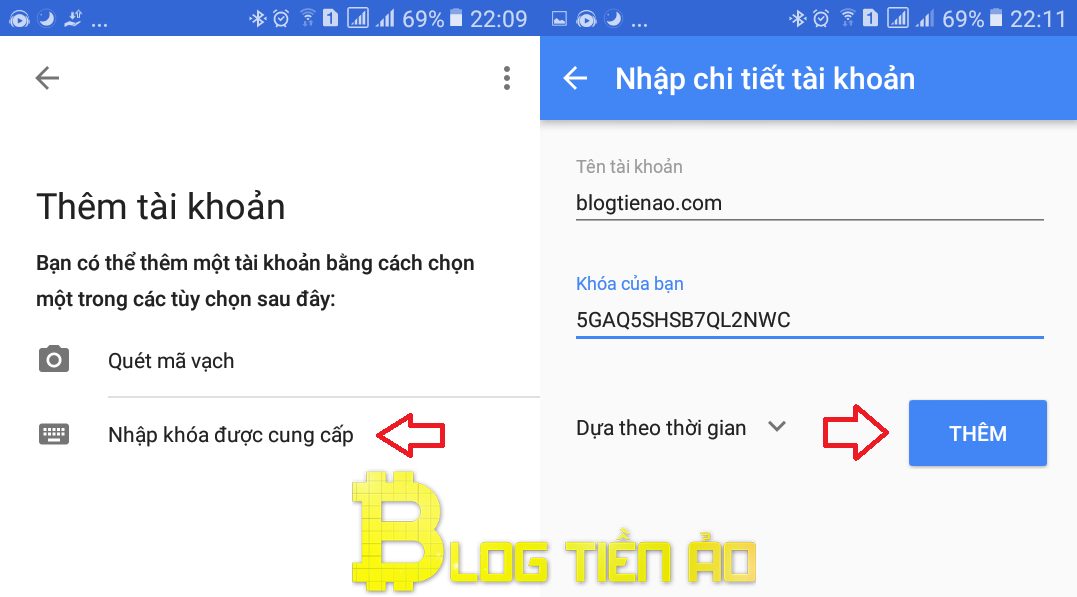
Sau khi chọn “thêm” là bạn đã hoàn tất việc khôi phục. Tuy nhiên, mã khôi phục sẽ không có tên sàn giống như mã ban đầu. Chính vì thế bạn phải tự nhớ.
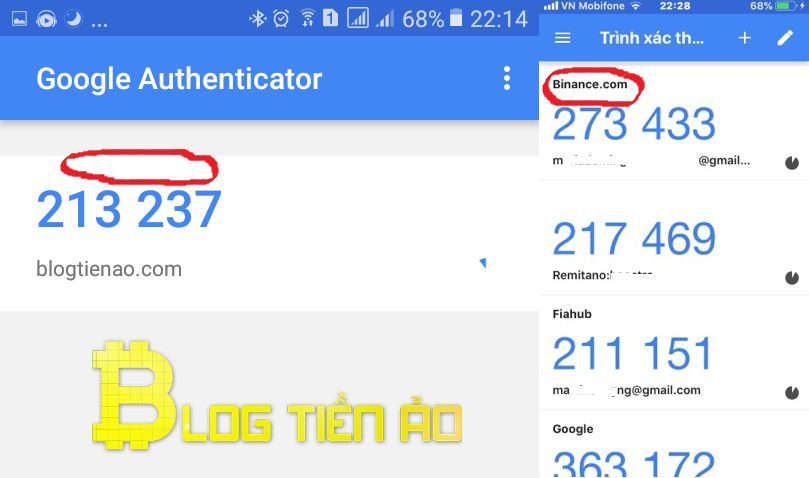
Lời kết
Google Authenticator là một ứng dụng cực kỳ quan trọng cho những ai đang tham gia vào thị trường tiền điện tử. Do đó, Blogtienao mong qua bài viết trên có thể giúp bạn sử dụng GA một cách dễ dàng hơn. Chúc các bạn thành công!
- Telegram : https://t.me/blogtienao |Group Tele: http://bit.ly/2KsQXYf
- Fanpage: http://fb.com/blogtienao |Group FB: http://bit.ly/2L3hfQg
- Kênh Youtube: http://bit.ly/2JCclII
- Twitter: https://twitter.com/blogtienao2019
- Xem Tỷ Giá: https://blogtienao.com/ty-gia/
[ad_2]
Tin tức coin


